Fire Stick에 웹 브라우저를 설치하는 방법
알아야 할 사항
- Amazon Appstore 웹사이트의 웹 브라우저 앱 페이지에서 Fire Stick 이름을 선택하고 배달하다.
- 또는 선택 앱 스토어 Fire TV Stick에서 웹 브라우저 앱을 검색하고 얻다.
- Fire TV Stick에 Chrome을 사이드로드할 수 있지만 브라우저는 TV에 최적화되어 있지 않습니다.
Amazon Fire TV Stick의 웹 브라우저 앱을 사용하여 컴퓨터나 스마트 장치에서와 마찬가지로 웹 사이트에 액세스할 수 있습니다. 이 가이드는 Fire TV Stick에서 웹 브라우저를 다운로드하는 과정, Google Chrome 사용 방법, Fire Stick 사용자에게 인기 있는 인터넷 브라우저를 안내합니다.
Amazon Fire TV 스틱에서 웹 브라우저를 다운로드하는 방법
NS Fire Stick에 앱을 다운로드하고 설치하는 프로세스 웹 브라우저 앱에도 적용됩니다. Fire TV Stick 대시보드의 Amazon Appstore 섹션을 통해 브라우저를 설치하거나 Amazon 웹사이트에서 다운로드 및 설치를 트리거할 수 있습니다.
Amazon 웹 사이트에서 Fire TV Stick 웹 브라우저 앱을 다운로드하고 설치하는 방법은 다음과 같습니다. 이 방법은 리모컨으로 Fire TV Stick 인터페이스를 탐색하는 데 문제가 있는 사용자에게 권장됩니다.
-
아마존 웹사이트를 엽니다. Fire TV 앱 디렉토리 선호하는 브라우저에서.
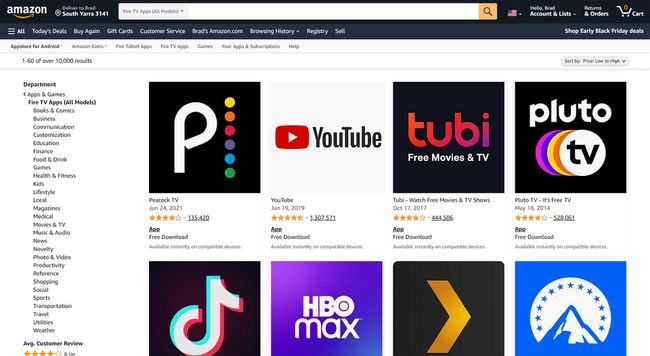
-
Fire TV Stick에 설치하려는 웹 브라우저 앱을 선택합니다. 이 예에서는 Amazon Silk 브라우저를 사용합니다.
원하는 브라우저를 찾을 수 없으면 화면 상단의 검색창에 브라우저 이름을 입력하세요.
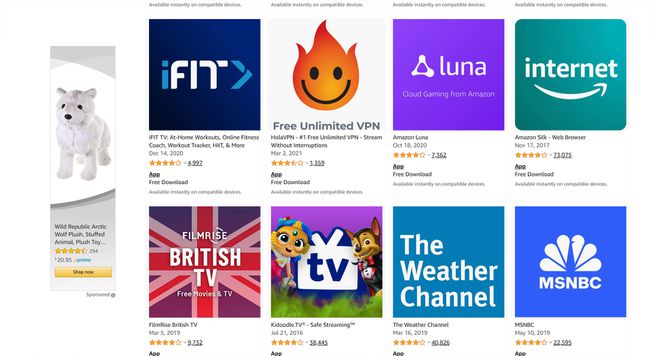
-
화면 오른쪽의 드롭다운 메뉴에서 Fire TV Stick의 이름을 선택합니다.
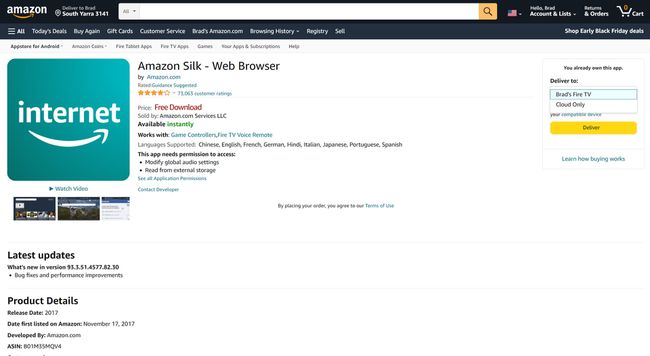
-
선택하다 배달하다. 웹 브라우저 앱은 Fire TV Stick에 자동으로 설치됩니다.
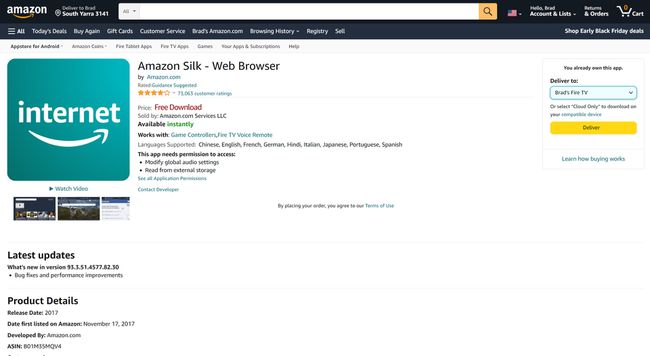
Amazon Fire Stick에 웹 브라우저가 있습니까?
모든 Amazon Fire TV 장치는 어떤 형태로든 웹 브라우저를 지원합니다. Amazon Silk는 Fire TV Stick 사용자에게 가장 인기 있는 웹 브라우저 앱이며 Amazon 제품이며 Fire TV Stick 리모컨과 함께 사용하도록 특별히 설계되었습니다.
Fire TV Stick용으로 설계된 다른 인기 있는 웹 브라우저 앱은 다음과 같습니다. 다운로더 그리고 Fire TV용 TV 캐스트. 둘 다 인터넷 브라우저 기능이 내장되어 있습니다. 또한 Downloader를 사용하여 Fire TV Stick에 파일을 다운로드하고 설치할 수 있으며, Fire TV용 TV Cast는 스마트폰이나 태블릿에서 콘텐츠를 방송하기 위한 무선 전송 기능을 제공합니다.
Fire TV용 Firefox는 인기 있는 Fire TV Stick 웹 브라우저 앱이었지만 2021년 초에 지원이 종료되었습니다. 이 앱은 더 이상 사용할 수 없습니다.
Fire Stick에 실크 브라우저를 어떻게 설치합니까?
Silk 웹 브라우저는 자사 Amazon 앱이기 때문에 이미 Fire TV Stick에 있을 수 있습니다. Fire TV Stick을 켜고 선택하십시오. 설정 > 앱 Amazon Silk가 설치된 모든 앱 목록에 있는지 확인합니다.
"라고 말할 수도 있습니다.Alexa, Amazon 실크 열기"가 설치되어 있으면 Silk를 엽니다.
Silk가 아직 설치되지 않은 경우 Fire TV Stick의 앱 스토어 또는 다른 앱과 마찬가지로 Amazon 웹사이트를 통해 다운로드할 수 있습니다.
Fire Stick에서 인터넷을 어떻게 탐색합니까?
Fire TV Stick에서 인터넷을 서핑하려면 Amazon Silk와 같은 웹 브라우저 앱을 설치하기만 하면 됩니다. 웹 브라우저가 설치되면 다른 앱과 마찬가지로 열고 Fire TV Stick 리모컨을 사용하여 웹 사이트 주소를 입력하고 링크를 선택하고 웹 페이지를 스크롤합니다.
다음은 Fire TV Stick에서 인터넷을 사용하는 방법에 대한 몇 가지 빠른 팁입니다.
- Fire Stick 리모컨의 큰 링을 사용하여 위아래로 스크롤하고 버튼과 링크를 선택하십시오.. 웹 브라우저 탐색은 기본 Fire TV Stick 메뉴와 동일하게 작동합니다.
- 리모컨의 링 중앙에 있는 원 버튼을 사용하여 링크를 선택하십시오.. 이 버튼을 사용하여 웹 브라우저 메뉴 항목을 선택할 수도 있습니다.
- 메뉴 버튼을 누르고 책갈피 아이콘을 선택하여 책갈피에 웹 페이지를 추가하십시오.. NS 메뉴 버튼은 세 개의 수평선이 있는 버튼입니다.
- 탐색하는 동안 Alexa를 사용할 수 있습니다.. 말하다 "Alexa, 스크롤(오른쪽/왼쪽/위/아래)" 웹 페이지 탐색 및 "알렉사, 선택"를 눌러 콘텐츠를 선택하세요.
Firestick에서 Chrome을 다운로드할 수 있습니까?
Chrome 웹 브라우저는 기본 Fire TV Stick 앱으로 사용할 수 없으므로 Appstore 또는 Amazon 웹 사이트를 통해 설치할 수 없습니다.
그러나 다음을 사용하여 Fire TV Stick에 Chrome을 설치할 수 있습니다. Fire Stick 앱 사이드로딩 방법. 이 프로세스에는 Google 크롬 앱 설치 파일을 수동으로 다운로드하여 설치하는 작업이 포함됩니다.
사이드로드 프로세스를 사용하기로 선택한 경우 이 URL을 사용해야 합니다. https://www.apkmirror.com/apk/google-inc/chrome/ Chrome 웹 브라우저를 다운로드합니다.
Chrome 웹 브라우저는 TV에서 작동하도록 최적화되어 있지 않기 때문에 Fire TV Stick 리모컨은 작동하지 않습니다. 훨씬 간단한 대안은 다른 기기에서 Chrome을 사용하고 Fire TV Stick에 표시되는 거울.
당신은 할 수 있습니다 Android 기기에서 디스플레이 전송, 컴퓨터 및 아이폰과 아이패드. 이 과정은 몇 초 밖에 걸리지 않으며 Fire Stick 리모컨을 사용하는 것보다 훨씬 쉬운 검색어와 웹사이트 주소를 장치를 사용하여 입력할 수 있습니다.
